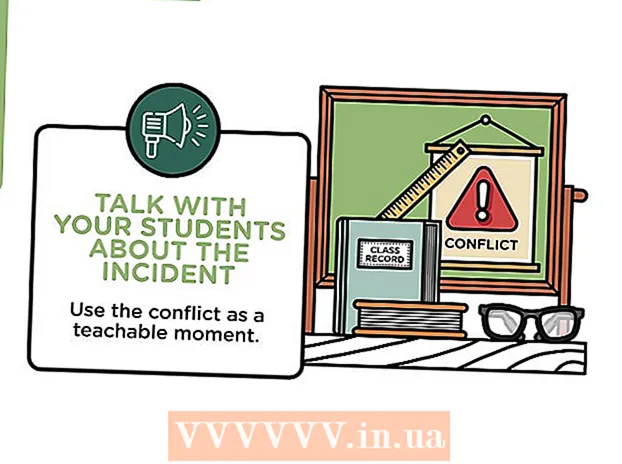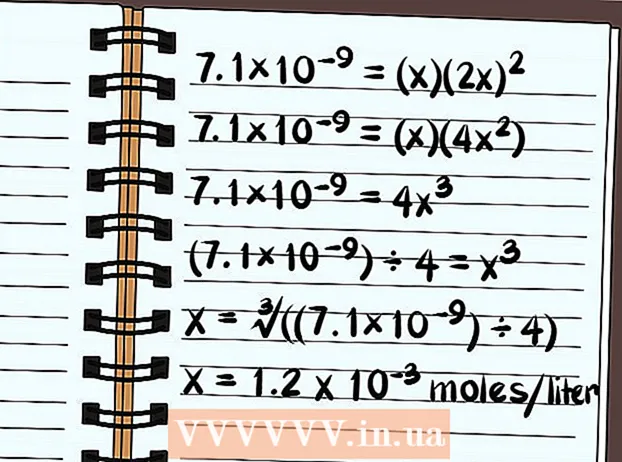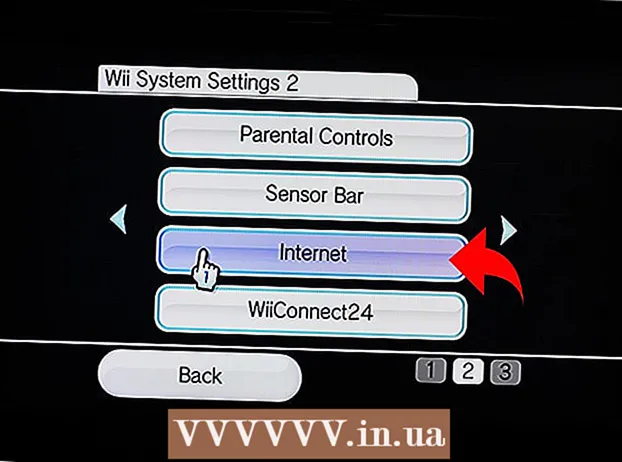Forfatter:
Laura McKinney
Opprettelsesdato:
1 April 2021
Oppdater Dato:
14 Kan 2024
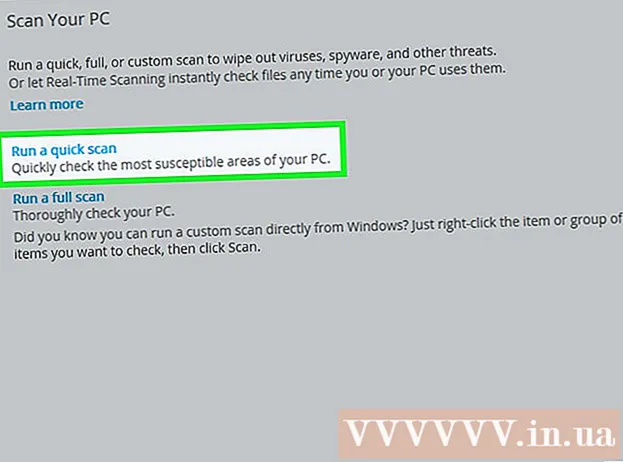
Innhold
Dette er en artikkel som instruerer deg i hvordan du gjenoppretter en skjult verktøylinje i datamaskinens nettleser. Du kan gjøre dette på Chrome, Firefox, Microsoft Edge, Internet Explorer og Safari. Men fordi nettleseren på telefonen ikke tillater å legge til verktøylinjer, kan ikke instruksjonene nedenfor brukes.
Fremgangsmåte
Metode 1 av 5: På Google Chrome
med et rødt, gult, grønt og blått sfæreikon.
under verktøylinjens navn for å bytte til På

. Dette muliggjør synlighet av verktøylinjen sammen med glidebryteren nedenfor som sier "Vis knapp ved siden av adresselinjen".- Du kan gjenta dette for tapte eller skjulte verktøylinjer ved å klikke på pilen "Tilbake" øverst til venstre på menyen og deretter velge en annen tjeneste.
(Innstilling). Klikk på tannhjulikonet øverst til høyre i Internet Explorer-vinduet for å åpne en liste over valg.
Klikk Administrere Add-ons (Administrer utvidelser) nær toppen av rullegardinmenyen for å åpne et nytt vindu.

Klikk på kortet Verktøylinjer og utvidelser (Verktøylinjer og utvidelser) på venstre side av vinduet.
Finn verktøylinjen du vil slå på. Bla gjennom listen her for å finne verktøylinjen du vil bruke.

Velg verktøylinjen. Klikk for å velge verktøylinjen du vil bruke.
Klikk Muliggjøre (Aktiver) nederst til høyre i vinduet for å starte verktøylinjen.
- Du kan gjenta dette med verktøylinjene du vil aktivere.
Klikk Lukk (Lukk) nederst til høyre i vinduet for å lukke tilleggsprogrammet.
Slå på standard verktøylinjen på følgende måte:
- Trykk på tasten Alt.
- Klikk Utsikt (Vis) øverst til venstre i vinduet.
- Velge Verktøylinjer (Verktøylinje)
- Sjekk ut alternativene Menylinje (Menylinje)
- Gjenta for andre verktøylinjer.
Virusskanning. Hvis verktøylinjen fortsatt ikke fungerer som den skal, er det mulig at datamaskinen din har et virus. Skann datamaskinen din med antivirusprogramvaren for å sjekke den. Hvis datamaskinen har et virus, vil det vanligvis drepe det for deg. annonse
Råd
- Verktøylinjen bæres ikke alltid fra en nettleserversjon til en annen. Hvis du nylig har oppdatert nettleseren din, kan det hende at verktøylinjen ikke lenger er kompatibel.
Advarsel
- Noen verktøylinjer vil redusere nettleseren din.